यदि आप कुछ समय से self-hosted WordPress Blog या website चला रहें हैं, तो आपको कई बार, अलग-अलग plugins install करने के बाद, कोई नईं theme install करने के बाद, ट्रैफिक बढ़ने पर या फिर अन्य किसी भी change के बाद, शायद ऐसे errors या notices आयें हैं.

- PHP Memory Limit Exhausted
- PHP Maximum Execution Timeout Error
- Limited Upload File Size
- Uploads Disabled
- Maximum No. of Files Upload Limited आदि.
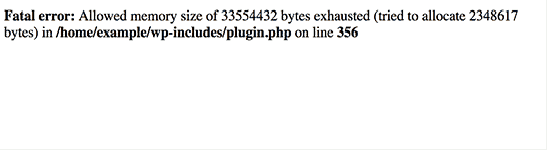
तो ऐसे और भी बहुत से PHP based variables है जोकि कई बार, limited values के कारण, आपको दिक्कत देते हैं. चलिए मैं आपको एक example के ज़रिये समझाता हूँ.
मान लीजिये, आपने अपनी WordPress website एक ऐसी web hosting पर बनाई है, जिसपर RAM limit actually 1 GB या फिर 1024 MB है, लेकिन आपके server की php.ini file में, ये limit overridden है, और वहाँ memory_limit PHP variable की value 512 MB set होने के कारण, आप 1024 MB का पूरा फायदा नहीं उठा पा रहें हैं. ऐसे में आप एक समय में ज्यादा से ज्यादा अपनी actual available RAM का 50% ही use कर पाते हैं.
php.ini file आपके server की root directory में created एक file होती है जोकि इन PHP variables को use करके, server को govern करती है. अब यदि आपको अपने server के सम्पूर्ण resources को use करना है, और अपनी WordPress website को बढ़िया तरह से चलाना है, तो ऐसे में आपको अपने server के file manager में जाकर, या फिर, FTP के ज़रिये server से connect करके php.ini file को edit करना होगा. ये काम थोरा advanced scale का हो जाता है, क्योंकि कई बार, php.ini file directly आपको visible भी नहीं होती और version changes के कारण भी, आप इसे सही प्रकार से implement नहीं कर पाते.
तो ऐसे में, आज मैं आपके लिए इन variables को manage करने के लिए एक बहुत ही आसान और बढ़िया user interface वाला तरीका लेकर आया हूँ.
PHP Settings एक बहुत ही simple plugin है, जोकि आपकी इस काम में मदद करेगा. इस plugin को अपने WordPress Blog में install और activate कर लें. (WordPress plugins को कैसे install करें?)

एक बार आप इस plugin को install और activate कर लें, उसके बाद, आपको WordPress डैशबोर्ड में Tools > PHP Settings में जाना है, जैसा कि नीचे दिए गए screenshot में भी दिखाया गया है:

इसके बाद, आपके सामन इसका interface open हो जायेगा. नीचे दिए गए screenshot में इसके interface को समझाया गया है. यदि आपके php.ini में कोई भी variables set नहीं होंगे, तो Editor window blank होगी.

इसके बाद, आपको Settings वाले Tab में जाना है. इस Tab में वह सभी PHP variables या कह लीजिये directives की list होंगी, जोकि आप Edit कर सकते हैं. जो-जो directives, आपके server की php.ini files में already overridden होंगे, उनके आगे, label में mention भी किया गया होगा, जैसा कि नीचे दिए गए screenshot में 3 directives को label किया गया गिया है. ये directives की list काफी लम्बी है, तो इसमें आप ऊपर दिए गए search bar को use करके, आसानी से उस directive को ढून्ढ सकते हैं, जिसकी value आपको set करनी हो.

जिन-जिन variables को आप set करना चाहते हैं, उनके corresponding checkboxes में आपको tick लगा देना है और फिर ऊपर दिए गए Copy To Editor के button पर क्लिक कर देना है.
नोट: मैंने notice किया है ये Copy To Editor वाला option, कई बार ऐसे काम करता है कि आपको पहले जिन variables को set करना है, उन्हें check करना पड़ता है और फिर uncheck करके, Copy To Editor के button को click करना होता है. तो आप इस process को ज़रा खुद समझने की कोशिश करें.
जब आप ऊपर वाला step complete कर लें, तो दुबारा editor window में आयें और फिर जो भी value किसी directive की आप set करना चाहें, कर दें. जैसा कि आप नीचे दिए गए screenshot में देख सकते हैं कि मैंने 3 variables की value set की है.
- memory_limit = 3072M (RAM की limit 3 GB या 3072 MB {1 GB = 1024 MB} करने के लिए)
- post_max_size=80M (एक single post का maximum size 80 MB करने के लिए)
- upload_max_filesize=256M (एक single file को upload करने के लिए maximum size 256 MB करने के लिए)

Save Settings के button पर क्लिक करके settings को save करना मत भूलिए!
ऐसे ही और informational Posts पढ़ते रहने के लिए और नए blog posts के बारे में Notifications प्राप्त करने के लिए हमारे Subscribe कीजिये. इस blog पोस्ट से सम्बंधित किसी भी तरह का प्रश्न पूछने के लिए नीचे comment कीजिये.
मुझे बताईये यदि आपके इस पोस्ट के सम्बंधित कोई भी प्रश्न आपके मन में है?
ज़रूर पढ़िए:
- SQL क्या है? MySQL Database का WordPress में क्या काम है?
- WordPress Posts की Fast Indexing के लिए Ping List
- WordPress में Posts के बीच-बीच में ads कैसे insert करें?
- WordPress में “Error Establishing A Database Connection” को कैसे fix करें?
- WordPress में Short Links या Pretty Links कैसे create करें?
हमारे पोस्ट के प्रति अपनी प्रसन्नता और उत्त्सुकता को दर्शाने के लिए कृपया इस पोस्ट को Social Networks जैसे कि Facebook, Google+ और Twitter इत्यादि पर share कीजिये.




Thank you sir,
ye article mere liye bahot upyogi hai…..
sir mera webmaster tool me DNS error aa raha hai kya aap bata sakate hai use kaise solve karna hai
Ye to aap hii check kar sakkte hai. aapko samjhna hoga ki error kya hai aur kyon aa rha hai fir uska solution dhoondiye.
कृपया बताएं की अपनी wordpress site का मोबाइल एप्लीकेशन हम site पर केसे जोड़ सकते हैं.. मैं एप्लीकेशन बना चुका हूँ लेकिन site पर लगा नहीं पा रहा हूँ. कृपया मार्गदर्शन करें…
means aap site ka content app me dikhana chahte hain ya fir aap ka promotion website par karna chahte hai?
Suprb …..